Elimină virusul Dozensearch.com (Ghid actualizat)
Ghid de înlăturare a viruşilor Dozensearch.com
Ce este Virusul Dozensearch.com?
Motive pentru care Dozensearch.com nu este sigur:
Numărul de browser hijackeri a început să crească recent, deci, ca să nu rămânem în urmă, dorim să vă vorbim despre unul dintre cei mai recenţi, virusul Dozensearch.com. Acest browser hijacker, promovat ca şi motor de căutare sigur, exact ca alte programe din aceeaşi categorie, se infiltrează silenţios în calculatoare, şi după ce face acest lucru, îşi setează website-ul predeterminat ca şi motor de căutare implicit şi ca pagină principală pe toate browserele pe care le găseşte în calculator. Din nefericire, înseamnă că nu puteţi ignora pur şi simplu acest virus prin schimbarea browserului. De fapt, este aproape imposibil să ignoraţi atacul lui Dozensearch.com după ce apare. Din cauza activităţii maliţioase, performanţa sistemului, calitatea navigării, şi în general securitatea calculatorului vor scădea semnificativ. Pentru a vă salva de la consecinţe atât de neplăcute vă recomandăm să eliminaţi Dozensearch.com din dispozitivul infectat fără întârziere. Puteţi alege o unealtă profesională anti malware precum FortectIntego, ca să vă ajute în acest proces.
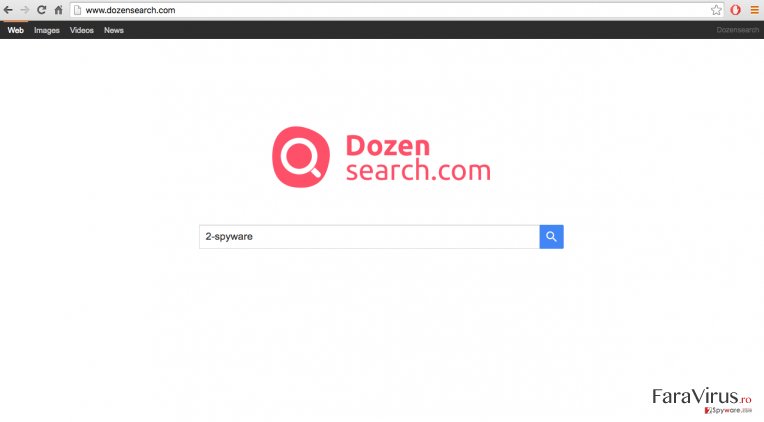
Între timp, ar trebui să vă abţineţi din a utiliza browserul. Totuşi, dacă este necesar, există unele reguli pe care trebuie să le urmaţi pentru a nu aduce şi mai multe daune calculatorului. În primul rând, ar trebui să staţi departe de reclamele Dozensearch.com şi link-urile ce pot apărea în rezultatele căutărilor. Este important să nu apăsaţi pe ele deoarece puteţi fi redirecţionat către website-uri terţe, care, din experienţă, conţin diferite adware-uri, spyware şi alte malware-uri ce aşteaptă să se infiltreze în calculatoarele vizitatorilor. În afară de problema de redirecţionare Dozensearch.com, ar trebui să ştiţi că acest hijacker vă poate spiona în timp ce navigaţi. Poate urmări ce website-uri vizitaţi cel mai mult, care sunt paginile favorite, şi de asemenea, poate păstra înregistrări cu ce căutaţi online. Toată această informaţie poate fi utilizată pentru a genera şi mai multe reclame atrăgătoare pentru ca dumneavoastră să apăsaţi pe ele. Acest lucru sugerează faptul că cu cât ţineţi mai mult acest program în calculatorul dumneavoastră, cu atât devine mai agresiv. Prin urmare, nu ar trebui să ezitaţi cu eliminarea lui Dozensearch.com şi scăpaţi cât mai repede de acest virus.
Cum poţi evita acest virus?
Dacă virusul Dozensearch nu v-a infectat încă sistemul, vă puteţi considera norocos. Totuşi, ar trebui să ştiţi că nu îi trebuie mult unui browser hijacker să se infiltreze în calculatoare. Dacă, deseori, descărcaţi programe online, deja sunteţi în pericol de a fi infectat. În mod special pentru utilizatorii care instalează neglijent programe noi şi nu urmează în detaliat paşii de instalare. Un astfel de comportament este foarte convenabil pentru creatorii de malware deoarece pot strecura fără a se observa Dozensearch sau alte programe în calculatoarele utilizatorilor. Pentru acest motiv, în fereastra de instalare, ar trebui să optaţi tot timpul pentru setările de instalare avansate în locul celor predeterminate „Rapidă” sau „Recomandată”. În aceste setări, veţi putea observa programele adiţionale ce pot fi adăugate pachetului de software şi să le anulaţi instalarea.
Recomandări pentru eliminarea lui Dozensearch.com:
Internetul este plin de utilizatori care caută unelte de eliminare pentru Dozensearch.com, însă din nefericire, o astfel de unealtă nu există. Din fericire, există unelte special proiectate să elimine orice virus din calculatorul dumneavoastră. O astfel de unealtă profesională anti-virus nu doar că elimină ameninţările deja prezente în calculator, dar oferă şi protecţie în timp real în timp ce navigaţi online. Desigur, ar trebui să verificaţi tot timpul dacă software-ul este actualizat la ultima versiune, în mod contrar, este posibil să nu detecteze ultimele ameninţări cibernetice. De asemenea, puteţi încerca să eliminaţi manual Dozensearch.com. Pentru a face acest lucru, puteţi urma instrucţiunile de mai jos, oferite de către experţii noştri.
Puteți elimina avariile aduse de virus cu ajutorul lui FortectIntego. SpyHunter 5Combo Cleaner și Malwarebytes sunt recomandate pentru a detecta programele cu potențial nedorit și virușii cu toate fișierele și regiștrii ce le sunt asociate.
Manual de înlăturare a virusului Dozensearch.com
Înlăturaţi Dozensearch.com din sistemele Windows
-
Apăsaţi pe Start → Control Panel → Programs and Features (dacă sunteţi utilizator de Windows XP, apăsaţi pe Add/Remove Programs)

-
Dacă sunteţi utilizator de Windows 10 / Windows 8, atunci apăsaţi dreapta în colţul din stânga jos al ecranului. Odată ce apare Quick Access Menu, selectaţi Control Panel şi Uninstall a Program.

-
Dezinstalează Dozensearch.com şi programele ce au legătură cu acesta
Aici, uitaţi-vă după Dozensearch.com sau după orice alt program suspect instalat. -
Dezinstalează-le şi apasă pe OK pentru a salva aceste schimbări.

Înlăturaţi Dozensearch.com din sistemul Mac OS X
-
Dacă utilizaţi OS X, apăsaţi pe butonul Go din partea stângă sus a ecranului şi selectaţi Applications.

-
Aşteptaţi până când vedeţi un dosar cu Applications şi căutaţi Dozensearch.com sau orice alt program suspect din el. Acum, apăsaţi pe fiecare dintre aceste intrări şi selectaţi Move to Trash.

Elimină virusul Dozensearch.com din Microsoft Edge
Resetează setările Microsoft Edge (Metoda 1):
- Lansează aplicaţia Microsoft Edge şi apăsă More (trei puncte în colţul din dreapta sus a ecranului
- Apasă pe Settings pentru a afişa mai multe opţiuni.
-
După ce apare fereastra de setări, apasă pe butonul Choose what to clear de sub opţiunea Clear browsing data.

-
Aici, selectează tot ce doreşti să elimini şi apasă pe Clear.

-
Acum, trebuie să apeşi dreapta pe butonul Start (Windows logo). Aici, selectează Task Manager.

- Atunci când eşti în fereastra Processes, caută Microsoft Edge
-
Click dreapta pe ea şi alege opţiunea Go to details. Dacă nu vezi opţiunea Go to details, apasă pe More details şi repetă paşii anteriori.


-
Când apare fereastra Details, caută fiecare intrare cu numele Microsoft Edge. Click dreapta pe fiecare şi selectează End Task pentru a termina aceste intrări.

Resetarea browserului Microsoft Edge (Metoda 2):
Dacă Metoda 1 nu a reuşit să te ajute, trebuie să alegi o metodă avansată de resetare pentru Edge.
- Notă: trebuie să îţi creezi copii de rezervă a datelor înainte de a utiliza această metodă.
- Găseşte acest dosar în calculatorul tău:
C:\Users\%username%\AppData\Local\Packages\Microsoft.MicrosoftEdge_8wekyb3d8bbwe. -
Selectează fiecare intrare ce este salvată în el şi click dreapta cu mouse-ul. După, selectează opţiunea Delete.

- Apasă butonul Start (Windows logo) şi scrie window power în linia Search my stuff.
-
Apasă dreapta pe intrarea Windows PowerShell şi alege Run as administrator.

- Imediat după ce fereastra Administrator: Windows PowerShell apare, copie această linie de comandă după PS C:\WINDOWS\system32> şi apasă Enter:
Get-AppXPackage -AllUsers -Name Microsoft.MicrosoftEdge | Foreach {Add-AppxPackage -DisableDevelopmentMode -Register $($_.InstallLocation)\AppXManifest.xml -Verbose}
După ce aceşti paşi sunt terminaţi, Dozensearch.com ar trebui să fie eliminaţi din browserul Microsoft Edge.
Înlăturaţi Dozensearch.com din Mozilla Firefox (FF)
-
Înlăturaţi extensiile periculoase
Deschideţi Mozilla Firefox, apăsaţi pe căsuţa de meniu (colţul dreapta sus) şi selectaţi Add-ons → Extensions.
-
Aici, selectaţi Dozensearch.com şi alte plugin-uri chestionabile. Apăsaţi pe Remove pentru a şterge aceste intrări.

-
Resetaţi Mozilla Firefox
Apăsaţi pe meniul Firefox din partea stângă sus şi apăsaţi pe semnul întrebării. Aici, alegeţi Troubleshooting Information.
-
Acum, veţi vedea un mesaj Reset Firefox to its default state cu butonul pentru Reset Firefox. Apăsaţi pe acest buton de mai multe ori şi finalizaţi înlăturarea Dozensearch.com.

Înlăturaţi Dozensearch.com din Google Chrome
-
Ştergeţi plug-urile maliţioase.
Deschideţi Google Chrome, apăsaţi pe căsuţa de meniu (colţul dreapta sus) şi selectaţi Tools → Extensions.
-
Aici, selectaţi Dozensearch.com şi alte plugin-uri maliţioase şi selectaţi căsuţa de gunoi pentru a şterge aceste intrări.

-
Apăsaţi pe căsuţa de meniu din nou şi alegeţi Settings → Manage Search engines de sub secţiunea Search.

-
Când sunteţi în Search Engines..., înlăturaţi site-urile de căutare maliţioase. Ar trebui să lasaţi doar Google sau numele de domeniu preferat de dumneavoastră.

-
Resetaţi Google Chrome
Apăsaţi pe căsuţa de meniu din dreapta sus a Google Chrome şi selectaţi Settings. -
Daţi în jos până la capătul paginii şi apăsaţi pe Reset browser settings.

-
Apăsaţi pe Reset pentru a confirma această secţiune şi pentru a finaliza înlăturarea lui Dozensearch.com.

Înlăturaţi Dozensearch.com din Safari
-
Înlăturaţi extensiile periculoase
Deschideţi browser-ul web Safari şi apăsaţi pe Safari din meniul din stânga sus al ecranului. Odată ce aţi făcut acest lucru, selectaţi Preferences.
-
Aici, selectaţi Extensions şi căutaţi Dozensearch.com sau alte intrări suspecte. Apăsaţi pe butonul de Uninstall pentru a le elimina pe toate.

-
Resetaţi Safari
Deschideţi browser-ul Safari şi apăsaţi pe secţiunea de meniu cu Safari din partea stângă sus a ecranului. Aici, selectaţi Reset Safari....
-
Acum, veţi vedea o fereastră de dialog detaliată oferind opţiuni de resetare. Toate acele opţiuni sunt în general verificate, însă puteţi specifica pe care doriţi să le resetaţi. Apăsaţi pe butonul Reset pentru a finaliza procesul de înlăturare a Dozensearch.com.

După dezinstalarea acestui program cu potenţial nedorit (PUP) şi repararea tuturor browserelor web, vă recomandăm să vă scanaţi sistemul PC-ului cu un anti- spyware sigur. Acest lucru vă va ajuta să eliminaţi urmele din regiştri a Dozensearch.com şi de asemenea, să identificaţi paraziţii asociaţi sau alte infecţii malware posibile din calculatorul dumneavoastră. Pentru acest lucru, puteţi folosi eliminatorul nostru de malware, ce este foarte sigur: FortectIntego, SpyHunter 5Combo Cleaner sau Malwarebytes.




























